|
|
; }( ?6 E- j' d( d0 d
Pro Tools 101: 基础入门篇(二)( T) u9 {# w7 @: W' P. m! w2 q
: ^1 U' S4 c) z, s
Avid Pro Tools 是目前业界最为通用的音乐制作软件,想要进入专业领域的音乐制作人都需要摸熟这套软件的操作,我们特别邀请了专业制作人一森为我们撰写了一系列提供给初学者的基础入门介绍文章,希望能提供快速上手的学习方式。
% V# M$ h& k8 d/ ~5 x. L/ H9 Y: w# W6 u
& p3 ^0 H* z( g9 e: z# h* z4 W/ @9 Z5 H& _6 \$ U- m% r
 : Z" x8 T3 v# O8 c9 L7 Z: c% D5 ^. I
: Z" x8 T3 v# O8 c9 L7 Z: c% D5 ^. I
1 W& v$ `8 Y& t作者: 一森
# s- n3 j2 `: B8 I( h: d5 J, Y5 f0 |& X9 j( X4 j
*本教材以 Pro Tools 2021.6.0 版本做示范,所有提及之功能、操作皆适用于各版本; 若有不同之处将会标示注明,敬请安心阅读。7 {4 ~/ A0 l& @2 w) w% r, `. M5 s5 n8 k
' j: t0 D; n9 X* B7 h: ]0 E
, P0 H4 E0 R; e1 S' r! P3 f: c" F- X0 R6 h( _! l5 @
U1 B( n/ d: R
4 ~+ c% E& r& Q6 r$ H. }( I创建新音轨(Creat New Tracks)
: \5 o$ w9 D3 O* O3 [- [4 N0 ^7 `2 b$ U3 ]& l9 s+ m
继上篇,完成工作档(Session)的基本设置后,我们就可以开始创建新音轨,著手录制作品了。点选上方【 Track 】 > 【 New… 】开启创建音轨视窗。〔图一〕
) }" K `+ q. W' O q3 L* A0 {' X( |/ a) P' F1 o. J7 B0 B
2 D. ?1 A9 O8 Y6 ~1 x
9 ^+ D0 _( J' N8 @; a! s. J" T5 z〔图一〕
2 h1 R1 t& q2 [5 \; h& p
# w$ \ Y8 Q+ e- P$ L8 Z1 O

7 _1 P% ^$ {4 j4 r/ p/ |& d2 r: n( J0 G, W9 Z0 J9 [* g9 Q! |
* u' C! ^ n _# o. s) M# M
4 c# P% d+ k# s' U) y7 Q! Y: K0 G/ {
【 New Tracks 】视窗由左至右栏位分别表示为:欲创建轨道的数量、单双声道选择(Mono / Stereo)、音轨种类、音轨编辑方式 ( Samples / Ticks),以及最后命名音轨。*〔图二〕* O( B! Z6 u9 R
' C* B$ W( B( [, @- S+ }7 o ' r2 A3 J* d& m5 Q; Y
9 j' z( Z/ |$ |/ b: @. C9 @
〔图二〕% q1 o! B/ l: ^! I9 i. i. N
% ?3 l; l {# Y7 e1 x
4 ?6 u. {* E& a4 N

8 o4 k* J: j: \# |9 R + f- G- m/ O: g, G: H+ k( L; j+ z/ q( Q
, K6 b4 G+ Q0 C* V' n& B1 f3 m
右方【 + 】可增加设定列,一次新增多个不同类型的音轨,设定完后点击右下角
$ O$ A6 d; {! M4 @$ u- |) W2 z5 o8 N0 ~4 q* d. ]9 ~
【 Create 】即完成音轨的创建。〔图三〕
' v( w$ Q3 m5 i- m
) \% V% I$ ^% c" V: k
4 L, j3 z3 d+ [5 L& f; E, H% I" s4 `0 J) v& n, @ B% g" q' \
*关于单双声道(Mono / Stereo)、音轨种类与 Samples / Tricks 之差异,会于之后章节陆续说明。0 W7 R0 }/ h- L+ M5 T
1 U4 D5 R. _/ c
% E2 [& K" W; _2 \, ~; q3 g, `1 I
〔图三〕
, h) k7 J* C1 Y6 b7 Y& S" R
 ) @$ ^0 t9 B- q+ _9 s* G7 _
) @$ ^0 t9 B- q+ _9 s* G7 _
- ?/ V9 R" H+ H/ \
1 k4 \& b4 ?+ S3 R 2 [2 M( B+ E3 B$ i! d
) p3 G" u i1 C假设我们今天要录制人声,首先需要新增一轨 Stereo – Master Fader * 与一轨 Mono – Audio Track,设置完成后点选右下角创立(Create)。〔图四〕
3 ~) }( h2 I7 v0 T/ h7 l: D/ C* s0 x A, d, Q; Y$ r
s$ T; i+ A8 t* \! m: Y
% R0 C" h% J5 y* ?- M4 [
〔图四〕, @: ~7 n9 M Z; k# ~5 A
* M3 p2 F: i3 O. u8 a

' Q6 A( W, n- y" v" _. ?
. U6 b. N. i( w4 W
* W t) x z! d$ v( V- Z
4 w3 b6 k+ u( C H1 i) J$ u创立完成如〔图五〕,前面显示预设深红色那道即为 Master Fader,深蓝色为 Audio Track。
' k1 Q' d1 |) z8 C: ^. x9 ~( D5 k. U2 H* L! O% y& \; J5 x
接著检查音轨的 I/O 设置(Input / Output)是否正确。〔图六〕* q/ x' B1 T; b! n. K# C& s, g' p
! I3 g+ V' c; f3 P- G/ a
% l& s" Y; i7 s" V: o# f- I! i- G. `! }3 ]2 n" @5 y
*建议每个工作档(Session)皆可新增一轨 Stereo – Master Fader,方便随时监控总输出音量。
( }* C1 l* W8 O! e( `. c) w: _8 N9 t' z' b q! j, V8 W0 Y
2 D2 g" r. M/ _
. B D" w. c- C1 e" \〔图五〕8 e: {4 O, N; W: i* w: v: ?4 v: R
 ' L$ H! A2 h: ~* ^6 ]) D
' L$ H! A2 h: ~* ^6 ]) D
: _& y6 M4 C. ?0 M
3 ?) l; n$ n+ B
5 y% y! u" G/ U$ D3 g% U
+ a3 T$ f- o: A3 N1 V. p
〔图六〕黄框标示音轨的 I/O 栏,除 Master Fader 只有输出(Output)可设定,其他音轨皆有上下、分别为输入(Input)与输出(Output)通道栏可个别设置。
. e7 z% \6 r2 C6 `/ e# M+ x9 V7 N: ?) h& }1 A' Z
, @- }" k; q7 R* y8 P0 J
2 A6 Q8 G9 v. u6 K8 ^7 `7 v于 Audio Track 的输入栏,选择你录音介面(Audio Interface)使用的对应接口。! e; A# F8 p) R2 R5 E; k# Y# j
& i% j! }* I4 R, B. t" y 0 G. G1 U& o# S( S3 F
) i( y, X8 N o6 O4 g
〔图六〕4 u& L l* x. r1 \0 Y" j: o
, H7 e* U& ~0 E# P/ K
 # Z8 E; g* E/ Y0 _7 I& q! Y$ C
# Z8 E; g* E/ Y0 _7 I& q! Y$ C
0 ~, J0 T! I9 z9 l/ p$ } B
# |6 {' o; h0 C' N% w( v' V: w
* P, @$ H& f- e8 p这边我使用的是 EVO8 的 Mic Input 1〔图七〕,因此我要在 Input 这边选择 6 e% E% Y# @& o4 w% U
' M8 W, S. t1 \【 interface 】> 【 Mic | Line | Instrument / Mic | Line. L (Mono) 】( L 即 Mic / Line 1;R 为 Mic / Line 2)*。〔图八〕
9 D2 v1 M- R3 N! ]8 E( j; z6 x3 @0 ]% r
6 O9 L, T; e. j
7 H, ~( K* |; M9 w- a*使用不同的录音介面显示的 Input 名称会些许不同,一般都会按通道顺序由上往下排列。- C3 \& P7 L* ?( u
/ D4 |! r6 x) S
8 w3 f, T5 g( d& s2 v
6 d$ T5 [) u0 Z+ R; _6 {
〔图七〕
4 E6 X6 |3 ?- R9 \! f$ ]- m. T' x3 B! G
 . ], J$ I" T+ g% L
. ], J$ I" T+ g% L
; `8 n5 J; d6 ?- H2 k
' y% ?; r4 e% W( u; o
/ J0 I$ f4 B: \6 |〔图八〕: s# c: O! y8 m
) u1 U N0 M2 K; |3 w
* i' y: U1 e2 d! c9 B- s2 R
 0 w' X' j4 g9 M
0 w' X' j4 g9 M
4 I! i( t) d, v0 z' U! J
- m& h- ^" j& Y3 m输出(Output)部分,Master Fader 与 Audio Track 皆选择 【 Main Output 1 (L) / Main Output 2 (R) (Stereo) 】即可〔图九〕,也就是对应 EVO8 Output 1L / 2R 输出。〔图七〕
& @1 P: z, P; t& \' ?# q1 v/ B0 w; C4 [$ P @0 S5 }4 p1 w
6 _' e+ w8 q% V+ ~
! Z) `( X' B" M* k# F% y. Z- J〔图九〕
6 G- W S9 v% F/ Q% I0 m% H# l1 t" _! f8 M+ _, B- v. m; w
 - g% R7 T7 [- o2 e }7 u( k* J* P
- g% R7 T7 [- o2 e }7 u( k* J* P
$ k% b( J4 f5 i+ @9 a# X
$ y7 ?# _) M& t
+ _7 q* `8 W7 f: R a) W8 N另外,如果在创建音轨时忘记命名,可双击音轨名称重新命名。上栏输入你想取的名称;下栏 Comments 可爲此音轨注记,加入说明或提醒自己的笔记。〔图十〕
$ a8 s) G+ T9 M$ \( T, d8 j( e! k- t% F) H/ X: e8 d
8 C# g! `0 t$ s# ?
7 t6 a2 f+ p# i9 A% O5 ^, J2 u/ z/ A0 V〔图十〕
4 ~1 l5 i0 C1 u, h# ]' u. v

0 b. l9 f3 c J5 `3 K9 g# R& ^. F2 E6 H4 {, p
. F2 u( a6 M- [2 j. V& ?& Y
$ \. M1 S2 A* }7 i3 Y q4 y! t9 K
新增节拍器(Create Click / Metronome)
9 A% q; V! r- |" x9 d) R+ Y* R6 F% n: S6 ^
录制时如果需要节拍器辅助,可以点选上方【 Track 】>【 Create Click Track 】来新增节拍器轨。〔图十一〕〔图十二〕' O! f$ t* q+ ~9 M1 t3 c5 X/ _0 }
* Y6 h' V3 @ x+ z
: f2 j& l) _/ I, m! z$ x& h: j" m6 \. f$ g+ G& R
〔图十一〕6 f# Q3 q \9 H5 H9 U: w
. P) G; C) k1 t+ x* U ' c- _( Y8 b% [2 Y

# e! r! _ h$ ^+ u4 O/ N( N% n# t/ S; v) n% Q$ \" ]( p# [
9 ^: |3 ?, I8 V( t* J$ q! O& b6 v; |
〔图十二〕6 {3 d$ T9 }0 R% q; M7 T

3 B- u `# c* i5 k; B+ B% Q6 {
! }5 U. X6 V0 X# O
5 t9 u, T1 X, W+ S2 P* S# n F3 T9 K% k( Y1 G7 a7 m0 u
长压 Click Track 右侧【 Volume 】叫出 Mini Fader(推杆),可上下拉动调整节拍器音量。' \( u J6 x$ f# p/ c. k0 c e/ u
5 \/ U% g$ `: p. }
〔图十三〕 〔箭头 a〕. _! o2 F8 g2 S/ ^" D
9 ~( R; Q+ v3 p; Y
( Q% R+ F3 G j! f" c8 V
# U7 d6 q+ R( N/ G另外点击【 Click II 】 Plug-in(插件钮)可以开启节拍器视窗,进阶调整节拍器的音色,拍型以及轻重拍比例。〔图十三〕〔箭头 b〕〔图十四〕
0 \" V7 K3 S' x1 U3 L% R
' y. ` F8 i6 n! [- K" n 4 Z% w {1 Y2 C1 g# d
( X3 G8 r8 q# B* C9 W1 p
〔图十三〕
8 ? H6 W8 o1 ?0 Q! D9 U5 ]- c4 s0 f
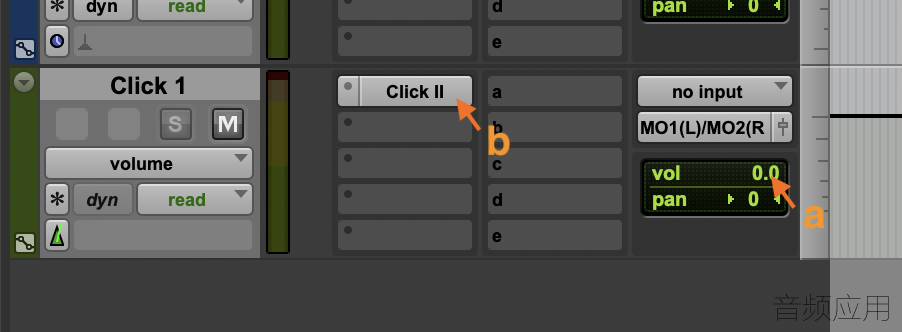 ' N2 h( a1 I* W5 Y, k* i
' N2 h( a1 I* W5 Y, k* i
" ^: h* J9 T( r
〔图十四〕! k( j* Y3 Y/ d, o
 , Q9 h' g+ E$ V% y. ]
, Q9 h' g+ E$ V% y. ]
2 f& P. h8 V! f& {; O7 [6 ~
; z) g9 }8 U, Z: b6 b: f0 H * Z0 T7 u; ~( c. {' A' O
( `3 `; w7 t. e& D# l% E7 M' r6 g2 [' aTips: 数字键盘7可以快速开启或关闭节拍器(连动〔图十四〕的 ON 按钮)。
6 z7 ]1 f/ W7 I3 ^% k2 f# v) O! N: q( m$ z
( }$ M% q) V6 M
' L3 V: H4 V7 j/ M
# E! t+ A' F4 U! ~. [ h开始录制(Start Recording)
) {* ^9 d& l$ q+ j: D, F9 L. {! G% }: C; W. x: c# z; _: Y
接著我们可以开始录制了! 点击上列【 Window 】> 【 Transport 】,叫出 Playback 控制介面(Transport)方便后续操作。 〔图十五〕 〔图十六〕 4 e/ d: |$ _$ ]3 v/ L& [
% o L3 H) }) t2 S
9 z( K$ ^- y/ P7 g4 S3 n; [7 i
: U' h S* k: ?〔图十五〕2 @! B% c& v! _1 A, f
) l! U) j0 m c$ t8 |0 L
 2 Y$ w' g8 m+ I A, X& U
2 Y$ w' g8 m+ I A, X& U
2 A/ k% ^! x5 b: _
* p& F3 z8 A2 V( H) f. G4 Z$ r! F6 T. ^1 t. [
〔图十六〕
J% U& P) t* |+ ?+ Y5 T) \2 Z0 b
6 B+ ?) {9 S+ W3 k

! h! T* }0 b4 H5 \+ k& W! s0 E" ^ P9 E
- Y8 j2 q- H4 X7 e. {+ w$ `9 h
X0 j, }3 r* A0 k8 o# B P( w4 v3 m6 c7 B4 X: N- Z
在 Transport 最右下点选
 (Conductor Track)工具,使其反白呈不启用状态。*
(Conductor Track)工具,使其反白呈不启用状态。*
$ N! K/ ]; q: }( x6 S3 N3 x9 l) N7 D s1 C% k
接著在右上方输入歌曲的拍号(Meter)与拍速(Tempo)。〔图十七〕& r! W# y7 K" b. [% X) D
7 r- ?6 O- U8 }7 d, q : w5 M* F1 z9 @6 c. y
4 T& {( T/ M3 c8 K( z3 |& E9 Z〔图十七〕 0 c3 I1 R, l5 J: I7 @
8 x; n( e2 @2 c7 E7 A6 b

: V: z6 m% p& A- z: W) k, l/ G& }0 j/ P; K. ~
6 B" ~9 h- l F5 A, f$ T4 g0 u9 [4 t( C3 q+ ?! i! ~8 t& ^
0 t* A" Z6 }& `( G4 t' x, C4 }8 W0 g* l, q
*不启用状态为-手动拍速模式 (Manual Tempo),即工作档(Session)会以 Transport 上方输入的拍号(Meter)与拍速(Tempo) 播放;启用则可在歌曲不同段落设置不同的拍号与拍速,即在歌曲中可自由变换拍号与速度,实际操作之后会再详细介绍。
* q4 b- ~# Y3 V$ ~2 V# N: Y" e& P0 K8 B8 Y1 w2 {3 ^- e
, v. K& |% _( f% O
0 M3 n8 k! d7 S. e〔图十八〕 6 o, m2 x5 T* F% d) Z
l4 g/ f& y1 [& b& R) n
 6 ^9 r+ p+ {& z# T; c* ~
6 ^9 r+ p+ {& z# T; c* ~
7 Y- S- B$ L! G1 _- m# h
5 o( a! t; Q/ N$ B K
+ g R& P. h- ~% B( c确认好歌曲拍号与速度后,点击音轨录音钮 ,使其反红,进入预备录音。〔图十八〕
' ?) S1 p: p; q) \4 ?% l- [4 \0 T. H+ v+ W* P
9 N; S+ R3 M6 F+ G* n
( E: U v7 ]" M$ h* E( q
接著如〔图十九〕标示箭头之顺序操作:
" G* n/ R: j7 A# N6 b: ?) K
3 ?. N' @$ e9 b z; f% Z- v+ @点选【 编辑工具 (Editing Toolds) 】上方框格,使框内三样工具图示同时反蓝,形成智能工具(Smart Tools),也就是综合工具。〔箭头A〕7 p+ p4 Z$ k0 e$ t/ O4 o
: I4 _+ e9 p( n8 H! r# @: Q
在【 编辑模式 (Editing Modes) 】框内点选 【 贴齐格(GRID)】模式。* 〔箭头B〕: |" I6 o* j3 f# l5 `+ O
* d3 u, V8 }; X( m- q在时间轴与小节轴上点选想要开始录制的位置(此处以第五小节第一拍做范例)。〔箭头C〕
& @% m0 l# e, c3 N5 J1 A3 p C7 F
: W. I- I1 k$ b- z
- D8 H: ~3 l/ A7 [" s2 f
〔图十九〕
* Z, Z8 D9 n0 K. A- L0 h, K

4 k# R* b. j) j3 r a9 D
. `( d1 H5 z) V6 m' K
( c: `3 U) c' S
, S6 h, m4 w( R
4 I6 i7 |4 n0 Y2 f* U点击 Transport 上录音钮(Record Enable),〔箭头D〕,再点播放钮(Play)开始录制。〔箭头E〕〔图二十〕〔图二十一〕3 {! |/ [7 K1 s4 M5 {0 i; `
2 P% t: p% X; W3 n+ [
点击方形暂停钮(Stop),完成录制。
4 `! `. k% g _4 t8 b8 X8 K0 T$ ?5 h- F6 e* }6 p
( j" I0 i4 m v, F( S+ ?
" Q X2 a% Y4 b+ X' s" q0 [
〔图二十〕9 I9 P( e$ o+ {% L- T/ w# B( ?/ ~/ r: j/ u
0 K x" i) f& y$ z6 i8 S+ e$ a' D
! S3 x6 s/ D* u' I* g. j

A. K/ [/ F3 j. H+ ?
5 e$ p; _- X, G* {! o1 F5 i2 n, g e
〔图二十一〕
5 Y# f5 x- M! d% x' \+ d; i8 Z4 b+ ^% p0 D0 _

j, e9 q5 p% B9 C
5 X. _; [* i: h: D( _* F D " c0 T k6 w- u, C) @6 O
) C8 A3 @4 O I5 G/ rTips: 【Cmd + 空白键】与【数字键盘3】可以取代点选 Transport 上方录音键,直接开始录制;【空白键】与【数字键盘0】则可以代替播放/暂停键。
5 n( X/ ~& p4 ]; X2 e* M4 m0 C
. X$ k2 _4 [9 B! [ % @5 ]: n n5 g
( u* P0 a# C8 D/ h" }以上就是基本的录音操作。Pro Tools 还有提供另外三种录音模式,分别为 Loop/Destructive/QuickPunch,可针对不同的录音情境灵活运用,之后也会再详细介绍。〔图二十二〕
6 T% u' N$ k# i6 d5 A9 L
6 C4 n, ^1 T+ n& @! l
+ `' x) h0 p% e/ Y- y2 \4 j" G# I0 l( A( b! _+ R
〔图二十二〕
7 C+ |2 l8 H9 D, o n2 y8 O: S
3 {3 `& f: N. n) @: ?

8 V% n0 a# H' H4 s0 C% Z2 ]$ _% P$ @) w' ^, @& e0 H+ N
/ @7 Q( }" z: u+ {6 e
5 e8 v; {0 M& s1 }5 s: @3 N/ [# P若对录制结果不满意,可以在此片段(Clip)上方点选【 右键 】 > 【 清除(Clear) 】
: O( F+ P& I) h% G4 ^1 h8 A/ [- E3 ?' x* S5 [& p2 Y* g
〔图二十三〕- e1 b: D' Y/ C1 d$ {) _5 o, W, O& w
7 ^- u7 z1 X' Q- y: u, d5 E4 V

3 l0 k$ {$ ]1 A) D& h& G% `5 I& W' d3 y& j U7 P
〔图二十三〕
/ R: [. d* m) b8 q2 t& V5 ^; A+ j2 ]) C+ t3 S0 k- `* o" c8 x
# @9 D4 M6 e4 F Q" }, X2 t' \
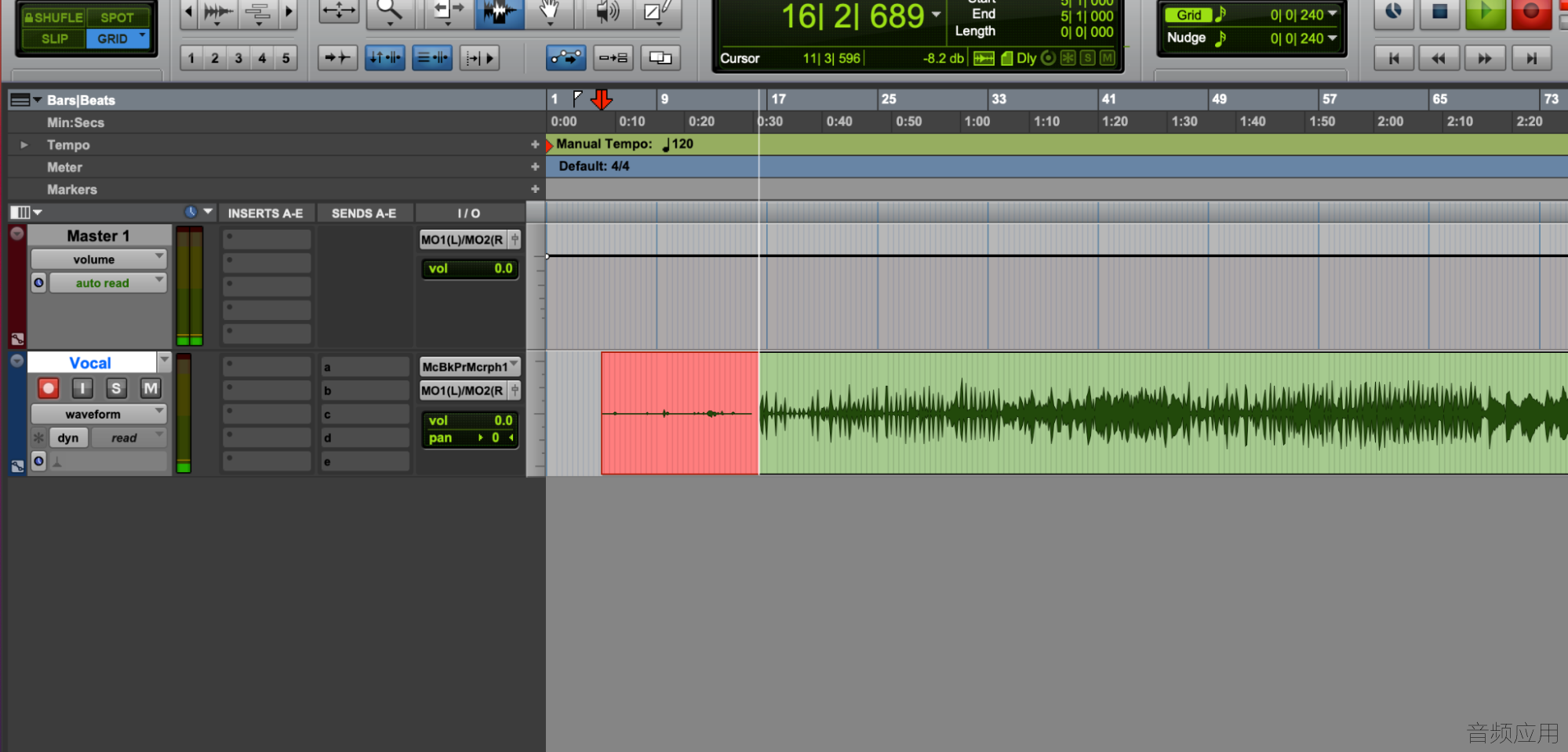 ) J- j: }% A* f+ L, h8 u4 c
) J- j: }% A* f+ L, h8 u4 c
& m: `* ^' E* q6 \; E9 B& }
* V8 m8 _ r) L) m7 ]
又或者不清除,直接在相同位置重新录制覆盖。〔图二十四〕0 N8 i8 ~3 @: _7 p: r8 K: h
/ N1 @# Z5 x* E* G. s
& @" @5 \5 J- t, q2 V5 A
7 [& `& w$ X5 Q( q" Z3 e〔图二十四〕* x) m$ O% O0 V3 x. J
 0 f, A- q# ~7 o5 O7 w
0 f, A- q# ~7 o5 O7 w
, E! ]$ @7 E7 x8 H$ Y' q8 h
0 D6 p1 I* Q4 U, n3 L
0 q3 f1 B6 N2 D8 _
\0 ?" Y7 u+ b. q R- b$ Y此两种做法实际差异不大,主要是跟工作习惯与适用的情境不同,即使前者将录制片段(Clip)清除,系统还是会在工作档中保留该档案,方便需要时叫回。! _ v: q L% u
$ t7 x2 s5 Y2 v5 N1 [- \
% ?4 D5 Q* a0 I' B+ G+ S, ^! y6 }/ U J2 \7 E
点选工作面板最右下角箭头符号展开 Clips 清单,就可看到此工作档作业过的所有录音片段。〔图二十五〕5 c; n0 [- q0 }
5 {9 S, ]2 o8 c8 |
; \3 u2 ~5 F+ U7 @% Z) w/ U
) [: B( o2 Y, ]3 u7 K〔图二十五〕; D* h1 }* }* l' b7 n3 k
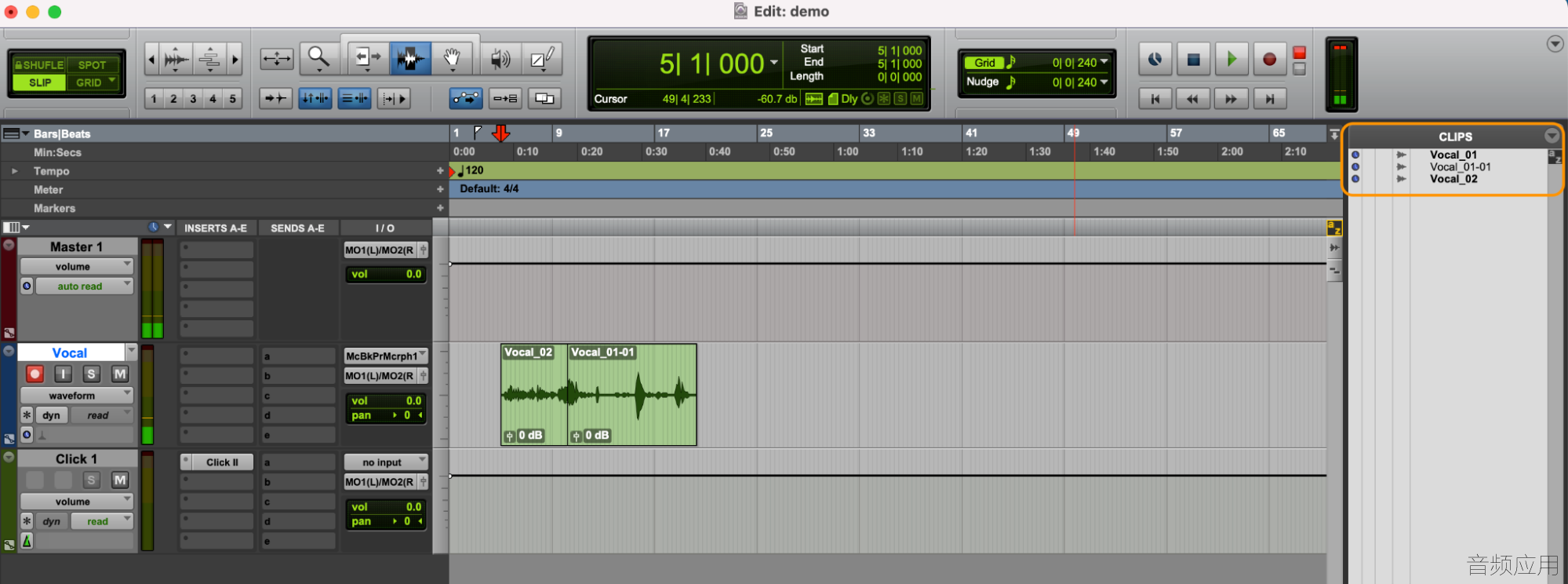 ( h& s( J c; g# e6 z- C
( h& s( J c; g# e6 z- C
; q+ x3 Y: x3 G s/ h" G. x
8 A# T* o7 `0 {2 O* r% e
3 d% T+ a( `; ?) H# a( m& x( ~, u) h4 T3 i0 a; H- c# Y
系统命名的逻辑以此示范档来解释:
- U2 x3 E5 A. l# A3 C8 N; b" P) Z
Vocal_01:表示 Vocal 轨录制的第1个 Take(Clip); _02 也就是第2个,以此类推。! k/ |1 R' C w' `7 j8 s
6 Z: O- v7 C8 q6 f" a. `3 _而 Vocal_01-01 后面 -01 表示 Vocal_01 的第1次改动,这是因爲我们用 Vocal_02 覆盖 Vocal_01,因此相对 Vocal_01 被改变了长度,所以才会变成Vocal_01-01 。 〔图二十六〕
1 E: Z b. ~8 J& r/ e% x$ P
$ s+ X! ]( P P, q
& r8 L0 _9 K/ S) V1 ? L! m1 Z
7 ]6 M; _' L0 C$ Y7 B5 a1 g' U- i〔图二十六〕
) j* o+ u r6 n" z
2 A6 k% [4 w1 }% o4 x( i O
 / D& n, `) Q a, [9 l" a& s
/ D& n, `) Q a, [9 l" a& s
4 Z( p3 ` J2 ? Z4 T' F( N# z# }) A! I: B5 L6 s$ C9 b
如果不小心将 Clip 删除,可以从 Clips 清单用滑鼠拖曳回音轨中,不用担心。〔图二十七〕
5 v: r$ T- [8 r8 P5 \, N! x* s+ H) z3 r8 E) _; d$ t+ F6 o
% ]6 I1 d: n$ u4 H ~) A2 t; |" v: X* l/ V% X6 R" v( ?' S8 e9 }$ V
〔图二十七〕! Q5 I. q) t. Q1 r) p7 k
2 E- s7 \- E/ q# j

9 k& U- r& q$ G2 T2 u6 L8 Y" F
i6 {! X9 R2 h) q: V7 r) Z # F6 g- z+ J9 |+ {5 b8 j5 N
. ]/ }, K I" U4 \/ H而实际所有录制的 Clip 音讯档案皆会被存放在此专案夹(Project File)裡的 Audio Files 资料夹。因此,若此处的音讯档遗失了就真的找不回来了,这点要留意!〔图二十八〕
: J% V1 k# _; z: F( n$ J0 r3 ~2 w' L5 K" K1 {
3 E& [. p4 Q; p% N' S2 l5 u- f( y# W" }7 \% Q7 ^2 u9 K
〔图二十八〕
9 h! l8 b* W! c; g! n$ v) H: H
9 q+ P) [) m$ o$ s7 i: \% d# b) @+ ^8 \8 p/ X/ o s' V
 - |4 y4 {, a, I8 ?- `. x
- |4 y4 {, a, I8 ?- `. x
/ B9 C6 y/ F# W& W3 B" \8 L: ~4 D0 h( [/ Y
补充6 {+ R# y! w: _; L
7 B& X+ |# E% N" D1 ?5 L( p. f 7 Q6 W9 p* b2 e3 C3 w3 \5 \) z$ ^
7 s4 \, l1 R+ a/ D$ a6 f/ ~$ ^单双声道(Mono / Stereo)的差异
I: E5 P4 Q$ \4 v; M' n$ z
Z- G% o# {) z% g〔图二十九〕' ]7 ], d `( k9 B
) v7 a. B- l# V! t! x# b1 P$ A
 / H8 r8 S: y, o) P1 Q6 t8 X- ]% D+ r# a
/ H8 r8 S: y, o) P1 Q6 t8 X- ]% D+ r# a
9 D" N& q8 c5 c1 H4 u; `. n
8 q* q' k: m- ^7 |- j; y3 [
7 K) P; K) T2 C& o
单 / 双声道(Mono / Stereo Track)明显的差异从〔图二十九〕可发现,单声道(Mono)为单一个通道;
" e1 [& g& m( Y# i4 j0 o( c4 D$ _1 N- ?* z3 v0 L1 N
. t. o/ [6 D# h' [1 F4 U
% H% ^& d8 j" _7 }5 K5 N8 g/ n双声道(Stereo)也就是俗称立体声,则是由两个通道组成(上下分别对应左右声道)。这也表示双声道在录制时,需要有两个输入源。*1 F* ]4 q- u/ J$ T3 I- P( G
" \5 B: m$ u. d. G. c4 _2 E * j0 m: Z- P: x
: ~6 [; ]: J/ Z$ L
同时,单声道的相位钮(Pan Pot)只有一个〔图三十 (左)〕;双声道则有两个,可同时设置最左最右〔图三十 (右)〕。; `9 X/ W0 R: Q4 l3 s5 ` ]
" `* Q9 @1 n' n$ V: J
+ t$ x/ l/ _5 @& G6 ^0 g) l; r" |) X6 j7 ?" z; s H+ c& W7 Y$ A6 V3 a
〔图三十〕1 T% e: L9 T) ?+ a
/ g' ^# X/ B6 S3 }2 h
" U7 _3 d( [6 A, |
6 n! l; |9 g3 d+ v( R
 * u$ N/ _+ ~4 v' I x
* u$ N/ _+ ~4 v' I x
' u3 g# ~" p9 d1 S# T6 O
, s% |, ?1 H N
* 关于立体声录音(Stereo Recording)的原理与实作技巧之后有机会再开新的教学系列说明。
$ u% j- b7 {& h- ~8 H4 A- `' x9 T
% l: y2 G: q* g7 D, ]3 A) H( u! y7 z- o2 L
开启混音视窗(Mix Window). c, P5 ^( \9 |4 l. w- W
2 k& c; `( k7 y% r) T
当你录制了多道音轨,除了可拖拉编辑页面上音轨的 Volume 值来调整彼此的输出音量,也可以开启混音视窗,更直觉的透过调整音量推杆(Volume)来掌握音轨彼此间的音量比例。〔图三十ㄧ(橘框)〕 ; J$ w# X" E$ r
3 D2 L ^3 [2 {1 N) N, w
2 U4 N& V2 ]% s# d7 v' @
- U" z8 Z% H7 C2 r5 f〔图三十ㄧ〕
% P0 U( y. C0 l
 , [+ Z( n+ V% b+ {6 ?% d& V
, [+ Z( n+ V% b+ {6 ?% d& V
- _& j2 p( o2 y
1 S$ T- R/ i8 C# \+ a5 M# _
" i& \) ]" K* F
& ?0 M. G7 s8 J, U
上方【 Window 】> 【 Mix 】开启混音视窗。〔图三十二〕〔图三十三〕
% h# R. a! O4 j7 W! g1 ^6 w5 i5 S7 z* J0 X I5 T! N4 g
% f6 K/ T3 O, G! j
& Q/ y, X4 E+ \- J〔图三十二〕
, ^* ?. D* _. ~( q* S$ V6 |. ]3 c
 & _4 R/ u; a; s% J$ ^% l% g
& _4 R/ u; a; s% J$ ^% l% g
6 Z' W( ^1 d+ m8 `) x, l* s
7 g9 S7 t% H n
5 [- b+ i: m* V0 T
〔图三十三〕 |
|
 |小黑屋|手机版|音频应用官网微博|音频应用
( 鄂ICP备16002437号 )
|小黑屋|手机版|音频应用官网微博|音频应用
( 鄂ICP备16002437号 )